Word cho phép người dùng trình bày văn bản thành nhiều cột, giống như trong tạp chí hay catalogue. Tính năng này giúp sắp xếp nội dung khoa học, dễ đọc, đặc biệt hữu ích với các đoạn văn bản ngắn, tránh lãng phí không gian trên trang. Bài viết này sẽ hướng dẫn bạn cách chia cột trong Word một cách chi tiết và hiệu quả.
Trong một số trường hợp, bạn cần trình bày văn bản trong Word thành nhiều cột trên cùng một trang thay vì chỉ một cột như thông thường. Ví dụ tiêu biểu là khi bạn soạn thảo catalogue, tạp chí hoặc giáo án. Chia cột giúp trình bày nội dung song song, khoa học và dễ hiểu hơn, đồng thời tránh tình trạng xuống dòng khi vẫn còn nhiều khoảng trống.
Cách Chia Cột Văn Bản trong Word
Dưới đây là hướng dẫn chi tiết về cách chia cột văn bản trong Word:
Bước 1: Chọn Văn Bản
Bôi đen toàn bộ đoạn văn bản bạn muốn chia thành cột.
Bước 2: Chia Cột
Để chia văn bản thành hai hoặc nhiều cột, bạn vào tab Layout, trong nhóm Page Setup, chọn Columns. Sau đó, chọn số cột bạn muốn chia (hai, ba, hoặc nhiều hơn).
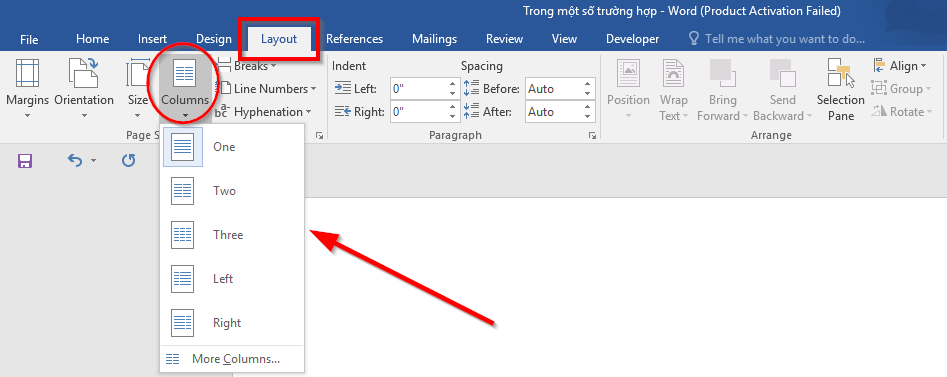 Chia cột trong Word
Chia cột trong Word
Chia Cột và Giữ Lại Tiêu Đề
Nếu bạn muốn giữ lại phần tiêu đề và chỉ chia cột cho phần nội dung bên dưới, hãy làm theo các bước sau:
- Định dạng tiêu đề: Căn chỉnh, chọn font chữ, cỡ chữ, màu chữ, căn lề (trái, phải, giữa) cho tiêu đề.
- Chọn dòng tiêu đề: Bôi đen dòng tiêu đề bạn muốn giữ lại.
- Ngắt trang: Vào tab Layout, trong nhóm Page Setup, chọn Breaks và chọn Continuous.
- Chia cột cho phần nội dung: Tiếp tục chia phần nội dung bên dưới thành các cột như hướng dẫn ở trên.
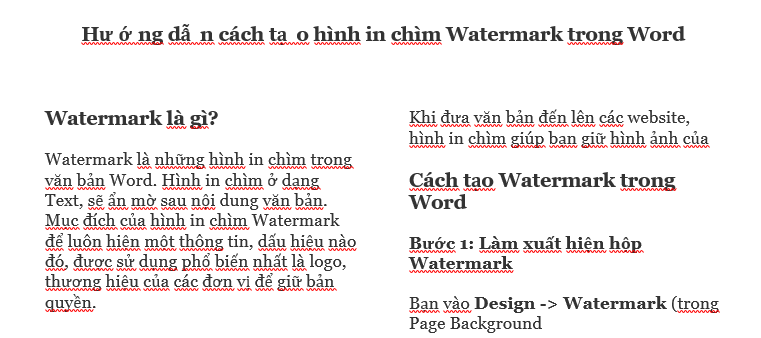 Giữ lại tiêu đề khi chia cột
Giữ lại tiêu đề khi chia cột
Lợi Ích của Việc Chia Cột
Chia cột trong Word giúp văn bản dễ theo dõi, đặc biệt là khi trình bày thông tin song song. Nếu văn bản của bạn có nhiều dòng ngắn và thường xuyên xuống dòng, việc chia cột sẽ giúp văn bản gọn gàng và chuyên nghiệp hơn.
 Ví dụ chia cột trong Word
Ví dụ chia cột trong Word
Nâng Cao Kỹ Năng Tin Học Văn Phòng
Tin học văn phòng là kỹ năng thiết yếu trong công việc hiện nay. Thành thạo tin học văn phòng giúp nâng cao hiệu suất làm việc và mở ra nhiều cơ hội nghề nghiệp. Bạn có thể tìm hiểu thêm nhiều kiến thức về tin học văn phòng và các kỹ năng khác tại blog Học Excel Online.
Kết Luận
Việc chia cột trong Word là một kỹ năng đơn giản nhưng hữu ích, giúp trình bày văn bản chuyên nghiệp và dễ đọc hơn. Hy vọng bài viết này đã cung cấp cho bạn hướng dẫn chi tiết và dễ hiểu về cách chia cột trong Word. Hãy thử áp dụng ngay để nâng cao hiệu quả công việc của bạn! Bạn cũng có thể tìm hiểu thêm về các thủ thuật Word khác trên trang web của chúng tôi.














Discussion about this post